Office auto gem funktion
Her er en vejledning til at ændre tiden på hvor tit, din Office Word gemmer dit dokument automatisk. Som standard gemmer den hver 10 minut, du risikerer derfor max at miste 9 minutters arbejde. Hvis du ønsker at ændre dette, så det evt. hedder 2 minutter kan du se denne guide.
1. Åben Word og klik på Office flaget oppe i venste hjørne, se evt. billede nedenfor.

2. Nu skal du så klikke på “Word-indstillinger” nede i bunden, se evt. billede.

3. Nu kommer billedet så nedenfor, her skal du vælge “Gem” i venstre side, og derefter ændre antal minutter på hvor tit den skal gemme.

Summary
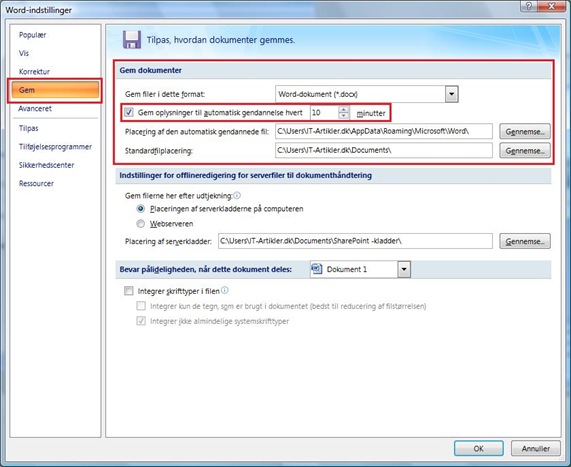
Article Name
Office auto gem funktion
Description
Her er en vejledning til at ændre tiden på hvor tit, din Office Word gemmer dit dokument automatisk. Som standard gemmer den hver 10 minut, du risikerer derfor max at…
Author
IT-Artikler.dk
Publisher Name
IT-Artikler.dk
Publisher Logo

Tags |




Hej Michael,
Vi er nogle uheldige studerende,som har mistet en hel dags godt arbejde i word, da vi ikke fik sagt ja til at gemme ændringerne. Dog er vores word instillet til at gemme hvert 10 min, som du beskriver ovenfor, men den senste gemte version er ca 8 timer gammel. Er der nogen som kan komme med gode råd om hvordan vi får vores dokument tilbage?
De bedste hilsner
Kasper og Rasmus
Deltag i debatten, skriv en kommentar!